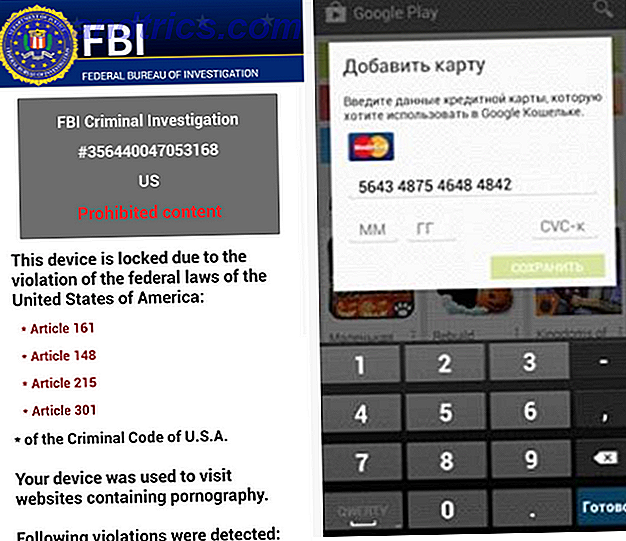Trello ist ein hervorragendes Werkzeug für die Verwaltung von Projekten und Aufgaben. Für das Projektmanagement Ein Leitfaden für Trello für das Leben und Projektmanagement Ein Leitfaden für Trello für das Leben und Projektmanagement Trello kann Ihnen helfen, sich zu organisieren. Es ist ein kostenloses Tool, um jede Art von Projekt zu verwalten. Lesen Sie diese Anleitung, um die grundlegende Struktur, die Navigation und wie Trello Ihnen nützlich sein kann, zu verstehen. Lesen Sie mehr mit Trello, Sie können die integrierten Tools für Organisation, Verfolgung und Kommunikation verwenden.
Was Trello wirklich hervorhebt, sind jedoch die Funktionen, die zeitsparende kleine Extras sind. Sie wissen vielleicht, ob diese Tools vorhanden sind oder nicht, aber wenn Sie sie verwenden, kann dies die Verwaltung Ihres nächsten Projekts produktiver machen.
Die Kanban-Methode und Trello
Als Projektleiter haben Sie wahrscheinlich etwas über die Kanban-Technik gelernt. Wie man Aufgaben mit der japanischen Kanban-Technik verwaltet Wie man mit der japanischen Kanban-Technik Aufgaben verwaltet Kanban ist ein japanisches Rezept, um Dinge zu erledigen. Es ist eine Organisationstechnik, die ursprünglich für Toyotas Produktionslinie entwickelt wurde. Wir zeigen Ihnen, wie Sie es für sich selbst oder in Ihrem Team umsetzen können. Lesen Sie jetzt mehr. Kanban ist im Grunde eine visuelle Methode zum Verwalten von Elementen.
Kanban ist ein japanisches Wort und die Technik begann vor Jahrzehnten mit der Toyota Motor Company. Und während es dann für das Bestandsmanagement verwendet wurde, wurde dieses Verfahren seither in allen Arten von Industrien erfolgreich eingesetzt. Dies liegt daran, dass der Prozess nicht nur auf die Zustellung physischer Elemente, sondern auch auf Services, Aufgaben und als produktives Projektmanagement-Tool angewendet werden kann:
Die Grundeinstellung eines Kanban-Plans teilt den gegebenen Prozess in seine Teilschritte ein. Einzelne Aufgaben - normalerweise durch Post-it-Notizen oder ein digitales Äquivalent dargestellt - bewegen sich von links nach rechts durch Spalten, die mit dem Namen jedes Schritts und einer Nummer versehen sind.
Diese vom Scheduler festgelegte Anzahl stellt die Anzahl der Aufgaben dar, die das Team oder die Person, die für diese Produktionsphase verantwortlich ist, zu einem bestimmten Zeitpunkt ausführen kann.
Also, wie kommt Trello mit der Kanban-Methode ins Spiel? Trello ist ein Werkzeug zur Verwaltung von Projekten und Aufgaben für Einzelpersonen und Unternehmen und verwendet diese Technik. Sie erstellen Ihr (Kanban) Board, fügen Listen (die Spalten) hinzu und fügen dann Karten ein (die die Aufgaben oder Elemente in den Listen darstellen).
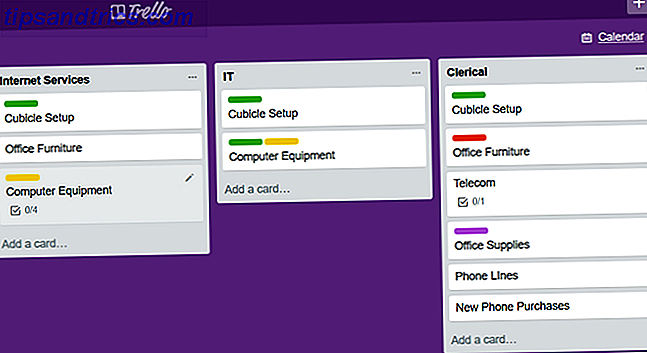
Zusammen mit den visuellen Grundlagen der Kanban-Methode bietet Trello eine Vielzahl von Funktionen, die es in ein wunderbares Produktmanagement-Tool verwandeln. Einige dieser Funktionen sind Erinnerungen Eine mühelose Möglichkeit, Erinnerungen mit Trello zu setzen Eine mühelose Möglichkeit, Erinnerungen mit Trello zu setzen Es gibt viele Möglichkeiten, Erinnerungen in diesen Tagen zu setzen, aber wenn Sie Trello auf der regulären verwenden, dann könnte dieser raffinierte Kartentrick am meisten sein bequeme Option für Sie. Lesen Sie mehr, Checklisten, Anhänge, Beschriftungen und Kommentare.
In diesem Sinne können Sie die meisten Projekte mit der Kanban-Methode und Trello problemlos verwalten. Und da die meisten Trello-Funktionen selbsterklärend sind, erkunden wir diejenigen, von denen Sie vielleicht nichts wissen oder wissen, wie Sie sie effektiver für Ihr Projekt einsetzen können.
1. Schließen Sie Karten und Karten an
Es kann Zeiten geben, in denen es sinnvoll ist, verschiedene Trello-Karten und Boards zu verbinden. Zum Beispiel können Sie mit dem gleichen Team an mehreren Projekten arbeiten Das Fool Proof System zum Planen und Verwalten mehrerer Projekte Das Fool Proof System zum Planen und Verwalten mehrerer Projekte Full Horizon Planning ist ein einfaches System zur Verwaltung mehrerer aktiver und ruhender Projekte. Es ist unglaublich unzerstörbar, wenn es um die garantierten täglichen Ablenkungen geht. Wir zeigen Ihnen, wie Sie es digital einrichten. Lesen Sie mehr, wo eine schnelle und einfache Referenz bequem wäre. Oder Sie arbeiten möglicherweise mit überschneidenden Elementen, bei denen eine einzelne Aufgabe für mehr als ein Projekt abgeschlossen sein muss.
In diesen Fällen verfügt Trello über eine Funktion, mit der Sie eine Karte oder ein Board mit nur drei Klicks mit einer anderen Karte verbinden können. Klicken Sie bei geöffneter Karte im Fenster " Kommentar hinzufügen" auf die Schaltfläche " Karte hinzufügen", wählen Sie entweder eine Karte oder eine Karte aus und klicken Sie auf " Speichern" .
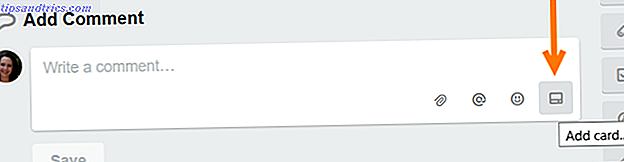
Wenn diese Karte angezeigt wird, können Sie auf den Link der verbundenen Karte oder der Karte klicken, um direkt zu dieser Karte zu gelangen. So können Sie andere Objekte in Trello schnell und einfach referenzieren. Beachten Sie, dass Sie nur für bestimmte Teammitglieder Zugriff auf diese Elemente benötigen, um sie anzuzeigen. Alternativ können Sie Mitgliedern erlauben, ohne Einladung in den Board-Einstellungen auf das Board zuzugreifen.
2. Konvertieren Sie Checklisten-Elemente in Karten
Mit Trellos Checklisten-Funktion können Sie ganz einfach eine Liste von Gegenständen zu einer Karte hinzufügen. Dies ist hilfreich, wenn die Karte eine Aufgabe darstellt, bei der mehrere Elemente wie Unteraufgaben ausgefüllt werden müssen. 11 Trello-Tipps und Workflow-Funktionen für Programmierer 11 Trello-Tipps und Workflow-Funktionen für Programmierer Verwenden Sie Trello zur Planung von Programmierprojekten? Die Task-Management-App kann Wunder für Ihre nächste Coding-Herausforderung wirken. Wir haben einige Trello Tipps zu teilen. Weiterlesen . Was aber, wenn Sie feststellen, dass eines dieser Elemente eine Aufgabe für sich ist, die eine eigene Karte benötigt? Sie müssen den Checklistenpunkt nicht löschen, zur Liste auf der Tafel zurückkehren, eine neue Karte hinzufügen und seine Erwähnungen einfügen. Sie können es einfach konvertieren.
Öffnen Sie die Karte mit der Prüfliste, klicken Sie auf das Dreipunktsymbol neben dem Objekt und wählen Sie dann In Karte konvertieren aus . Der Artikel wird dann von der Checkliste zu seiner eigenen Karte in dieser Liste verschoben. Dies ist ideal, wenn Sie es brauchen, weil der Artikel alle Erwähnungen von Teammitgliedern und sogar Emojis, die Sie anhängen, übernehmen wird.
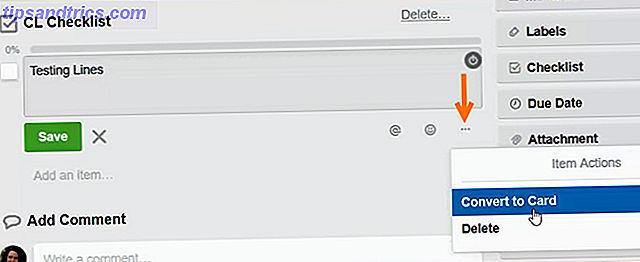
Und denken Sie daran, wenn Sie diese neue Karte in einer anderen Liste haben möchten, verwenden Sie einfach die Drag-and-Drop-Aktion von Trello, um sie zu verschieben. Oder Sie klicken auf die Schaltfläche Verschieben unter der Karte Aktionen, um die neue Liste (oder Karte) auszuwählen.
3. Sparen Sie Zeit mit Email-to-Board
Trello bietet eine nette Funktion, wo Sie eine Karte erstellen können, indem Sie eine E-Mail senden. 5 Produktivitätstipps Jeder Trello-Benutzer sollte mit 5 Produktivitätstipps beginnen Jeder Trello-Benutzer sollte einen Teil des Grundes nutzen, warum Trello so großartig ist, ist, dass es mehrere Produktivitätsfunktionen eingebaut hat direkt in die Plattform. Hier sind einige, die sich als nützlich erweisen werden. Weiterlesen . Jedes Board hat eine eindeutige E-Mail-Adresse wie jedes Teammitglied. Scheint es einfacher zu sein, Trello zu öffnen und stattdessen die Karte zu erstellen, möchten Sie vielleicht eine E-Mail, die Sie erhalten haben, in eine Karte umwandeln. Um Zeit zu sparen, können Sie diese E-Mail einfach an die Trello-Karte weiterleiten und die Formatierung anpassen, um die Karte zu erstellen.
Klicken Sie auf Menü anzeigen> Weitere> E-Mail-zu-Board-Einstellungen, um die E-Mail-Adresse Ihres Boards zu erhalten. Sie können dann die Adresse kopieren, eine neue erstellen oder sie Ihnen per E-Mail senden lassen. Sie können auch die Liste und die Position auswählen, an der die neuen Karten erscheinen sollen.
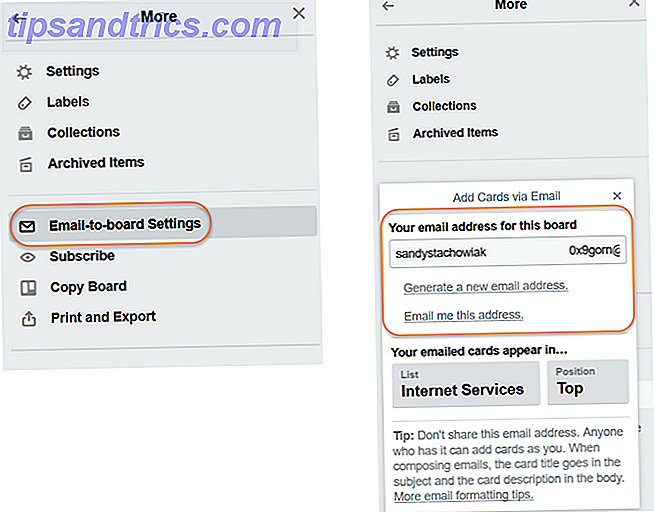
Hier sind die grundlegenden Formatierungsregeln zum Umwandeln von E-Mails in Karten:
- Betreffzeile: Kartentitel
- Nachrichtentext: Beschreibung der Karte
- Anhänge: Automatisch zur Karte hinzugefügt
- E-Mail-Größe: Unter 10 MB
Wenn die Karte ein bestimmtes Label haben soll, fügen Sie der Betreffzeile #labelname, #labelcolor oder #labelnumber hinzu.
Wenn die Karte einen bestimmten Benutzernamen enthalten soll, fügen Sie @username entweder der Betreffzeile oder einer eigenen Zeile im Textkörper der E-Mail hinzu.
Für eine weitere großartige Zeit sparen Sie auch eine Notiz an eine vorhandene Karte. Jede Karte hat ihre eigene E-Mail-Adresse und Ihre E-Mail-Adresse wird im Abschnitt mit den Kartenkommentaren angezeigt. Um die E-Mail-Adresse einer Karte zu sehen, öffne sie und klicke unten rechts auf Teilen und mehr .
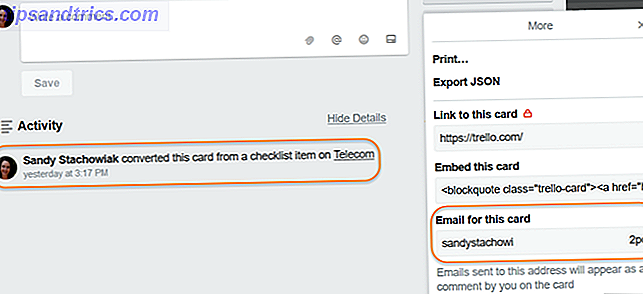
4. Teilen Sie Boards unterwegs mit
Sie wissen bereits, dass Trello im Internet verfügbar ist. Aber dieses handliche Tool ist auch für Android- und iOS-Mobilgeräte verfügbar. Und da viele von uns unsere Arbeit nicht im Büro lassen, kann es Situationen geben, in denen Sie unterwegs ein Board teilen müssen.
Um ein Brett aus der Trello App zu teilen, tippen Sie oben rechts auf das Dreipunkt-Symbol . Tippen Sie dann auf das Freigabesymbol und wählen Sie Ihre Methode. Auf diese Weise können Sie Ihrem Teammitglied schnell einen Link zu diesem Board senden. Abhängig von Ihren Geräte- und Freigabeeinstellungen haben Sie möglicherweise eine andere Auswahl an Optionen als die im folgenden Bild.
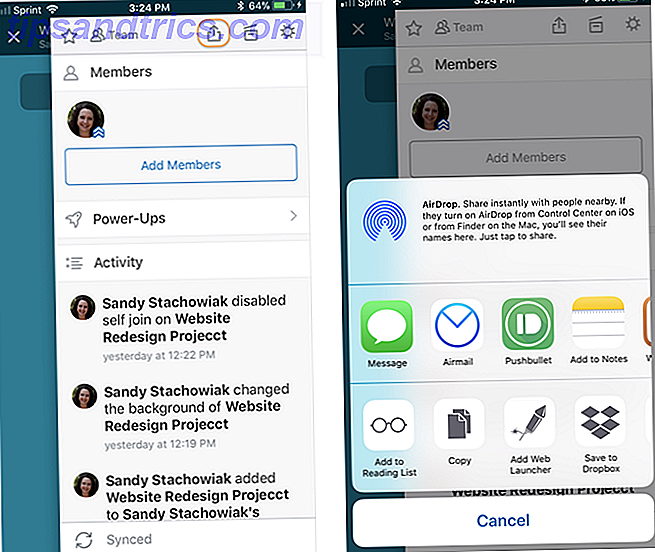
Wenn Sie das nächste Mal am Flughafen auf einer Geschäftsreise, in einem Café, bevor Sie zur Arbeit gehen, oder auf dem Heimweg vom Büro in öffentlichen Verkehrsmitteln sitzen, können Sie immer noch Geschäfte erledigen.
Download: Trello für Android | iOS (Kostenlos)
5. Überprüfen Sie die Power-Ups
Um Ihren Prozess noch leistungsfähiger zu machen 11 Wesentliche Trello-Integrationen, die Ihre Arbeit erleichtern 11 Wesentliche Trello-Integrationen, die Ihre Arbeit erleichtern Trello ist ein unglaublich einfach zu bedienendes Werkzeug für Produktivität. Sie können mehr Spaß machen, indem Sie Trello mit ausgezeichneten Drittanbieter-Apps integrieren. Bleiben Sie auf dem richtigen Weg und erledigen Sie Ihre Aufgaben mit diesen Tools. Lesen Sie mehr in Trello, Sie können die verfügbaren Power-Ups nutzen. Dies sind Werkzeuge, die Sie in Ihre Boards integrieren können, um sie zu maximieren. Um eine Liste von diesen von deinem Board aus zu sehen, klicke oben rechts auf Show Menu und wähle Power-Ups . Sie können auch die Trello Power-Ups Webseite besuchen.
Hier sind einige häufige Power-Ups und wie Sie sie für das Projektmanagement verwenden können.
- Kalender: Fälligkeitsdaten in einem Kalender anzeigen, sie mit einer Drag-and-Drop-Aktion ändern und abgeschlossene Aufgaben anzeigen, indem sie abgeschlossene Termine markieren.
- GitLab: Bringe GitLab-Zusammenführungsanforderungen für Softwareentwicklungsprojekte an Trello-Karten an und erstelle Verknüpfungen zwischen ihnen.
- Jira: Erstellen Sie Jira-Tickets von Trello-Karten, verlinken Sie direkt mit ihnen und überwachen Sie den Jira-Status in Trello.
- TeamGantt: Zeigen Sie Trello-Karten als Zeitleiste an, schließen Sie Abhängigkeiten und Ressourcen ein und konvertieren Sie Projekte in Gantt-Diagramme.
- Corrello: Verwalten des Sprint-Fortschritts, Anzeigen historischer Aktivitäten und Verwenden von Diagrammen und Diagrammen zur Identifizierung von Engpässen.
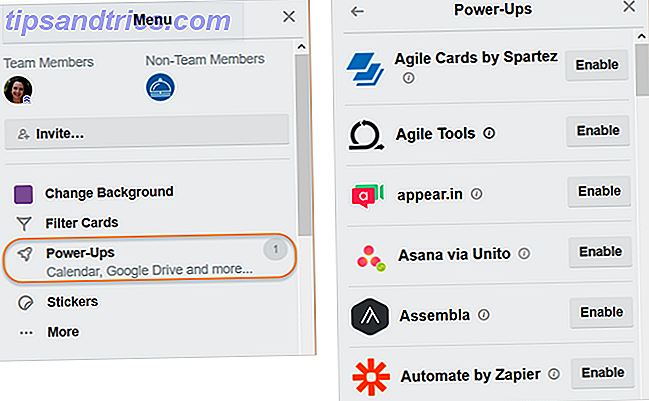
Klicken Sie innerhalb des Menüs einfach auf das Informationssymbol neben dem Einschalten, um weitere Informationen zu erhalten, und klicken Sie auf die Schaltfläche Aktivieren, um mit der Aktivierung fortzufahren. Beachten Sie, dass kostenlose Konten Ihnen ein Power-Up pro Karte bieten. Wenn Sie jedoch ein kostenpflichtiges Geschäftskonto haben, können Sie eine unbegrenzte Anzahl davon verwenden.
Was ist dein Lieblings-Trello-Feature?
Wenn Sie ein aktueller Trello-Benutzer sind, wissen Sie, dass der Umfang seiner Funktionen viel größer ist als diese Liste von Tipps. Und mit mehr Tools, Power-Ups und Integrationen, die ständig hinzugefügt werden, wird es einfach besser. Und denken Sie daran, dass Trello sowohl für geschäftliche als auch für berufliche Zwecke zu individuellen Zwecken verwendet werden kann. 10 Einzigartige Verwendungen von Trello außer Projektmanagement 10 Einzigartige Verwendungen von Trello außer Projektmanagement Trello ist eine Freude für alle Liebhaber. Sein Kanban-ähnlicher Ansatz war nicht nur für das Projektmanagement gedacht. Glauben Sie uns nicht? Schauen Sie sich diese zehn einzigartigen Anwendungen von Trello an. Lesen Sie mehr wie Hausprojekte, Schularbeiten, persönliche Ziele.
Was ist dein Lieblings-Trello-Feature? Ist es etwas hier aufgeführt oder ein Juwel, das Sie gerade entdeckt haben? Teile es mit uns in den Kommentaren unten!